SmartThings Find

O Find My Mobile agora faz parte do SmartThings Find.
Perdeu algo? Encontre seu tablet, relógio, celular Galaxy e outros dispositivos com o SmartThings Find.
Os novos recursos e aprimoramentos tornam mais fácil do que nunca encontrar seus dispositivos.
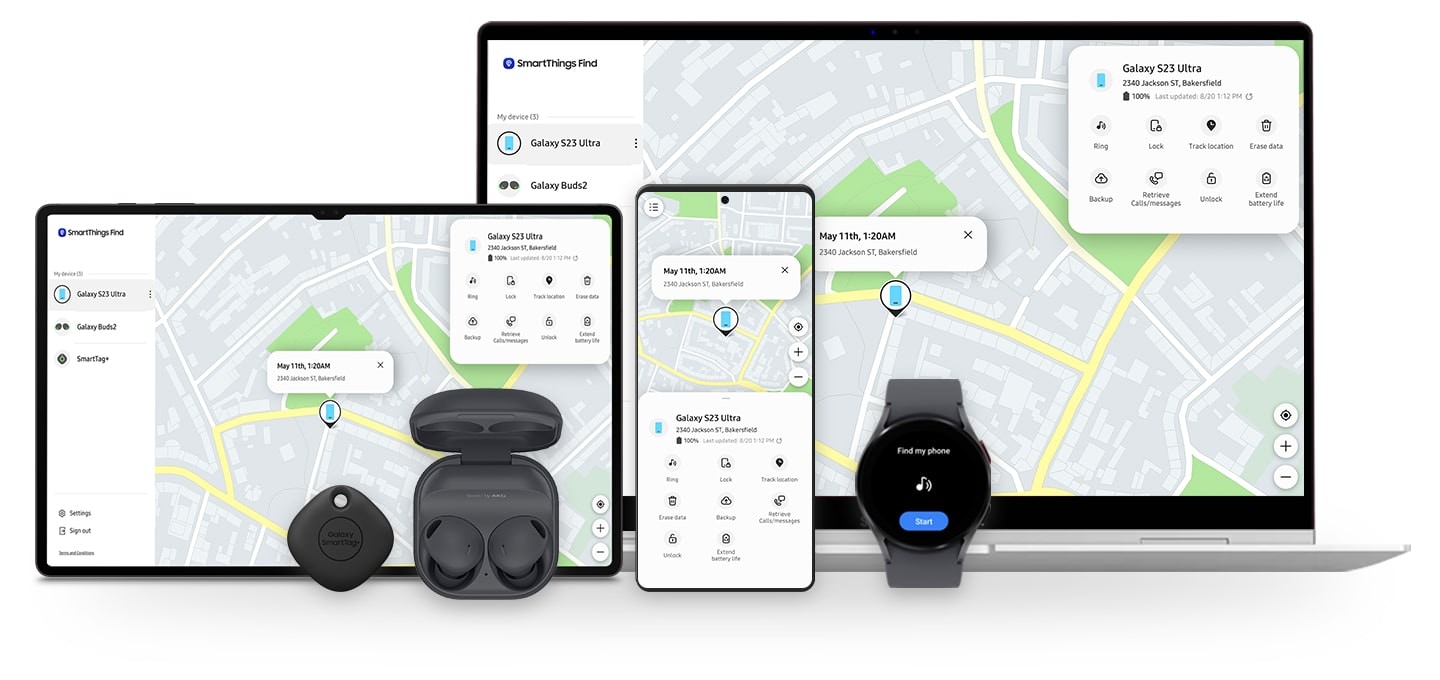
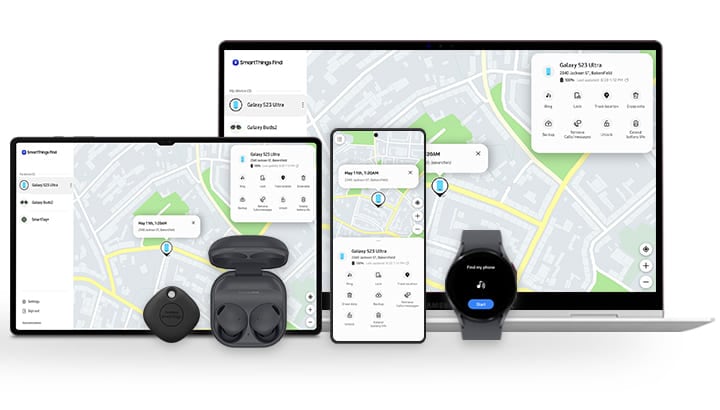
Aprenda como usar a função
Algumas maneiras simples de usar o “SmartThings Find”
CONFIGURAR FIND MY MOBILE
CONFIGURAÇÃO DA LOCALIZAÇÃO OFF-LINE
VISITE O SITE DO SMARTTHINGS FIND
- Imagens de tela e dispositivo simuladas para fins ilustrativos.
- Os serviços suportados podem variar conforme o país, a região e a operadora.
- O dispositivo deve estar ligado e conectado à sua conta Samsung.
- O Offline Finding é atualmente compatível com tablets e smartphones Galaxy a partir de Android 8, Galaxy Watch3, Galaxy Watch4, Galaxy Watch5, e Galaxy Buds Live, Galaxy Buds Pro, Galaxy Buds2 e Galaxy Buds2 Pro, além de toda a série Galaxy SmartTag. Outros dispositivos serão adicionados no futuro.
- O recurso Offline Finding do seu Galaxy Watch e dos Buds pode ser ativado no aplicativo do Galaxy Wearable. As configurações do Offline Finding do celular ou tablet conectado também serão aplicadas ao seu Galaxy Watch e aos Buds.
- Você também pode localizar seus dispositivos perdidos usando o recurso SmartThings Find no aplicativo SmartThings. Para usar o SmartThings Find, a opção “Permitir localizar telefone” deve estar ativada nas configurações do Find My Mobile.
- Para registrar um dispositivo como Find Node, você precisa permitir o uso de suas informações de localização e concordar com o Aviso de Privacidade.
- Dispositivos Find Node não indicam a localização exata do dispositivo perdido.























